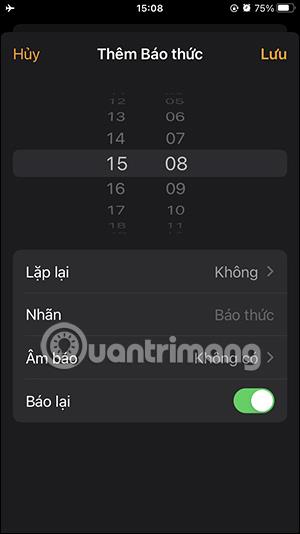Keď nastavíte budík na iPhone, existuje veľa možností pre zvuky budíka, zmeniť zvuk budíka na iPhone s dostupnými zvukmi budíka v zozname alebo vybranými zvukmi budíka v hudobnej knižnici. Ak však nechcete robiť hluk vo verejných priestoroch, môžete len vibrovať bez alarmu. Okrem toho si používatelia môžu vybrať typ vibrácií alebo vytvoriť nový typ vibrácií pre zvuk budíka. Nižšie sú uvedené pokyny na nastavenie budíkov iPhone, aby iba vibrovali.
Pokyny na nastavenie budíkov iPhone, aby iba vibrovali
Krok 1:
Používatelia najprv kliknú na aplikáciu Hodiny a potom vytvoria nový budík alebo kliknú na existujúci budík a upravia ho.


Krok 2:
Ďalej v rozhraní nastavenia tónu budíka kliknite na položku Zvuk budíka a upravte ho. Teraz v novom rozhraní prejdeme nadol a klikneme na Žiadne , aby sme nezapli zvuk budíka.


Krok 3:
Potom prejdite nahor a kliknutím na Vibrovať vyberte typ vibrácií pre budík na iPhone. Tu vidíme, že existuje veľa rôznych typov vibrácií, z ktorých si môžete vybrať.
Kliknete na požadovaný typ vibrácií alebo môžete kliknúť na Vytvoriť nový typ vibrácií nižšie.



Krok 4:
V rozhraní vytvárania vibrácií kliknutím na obrazovku vytvoríte vibrácie , v prípade potreby môžeme vibrácie stlačiť mnohokrát. Ak chcete ukončiť vibrovanie, kliknite na Zastaviť v pravom dolnom rohu. Potom kliknite na Uložiť v pravom hornom rohu, aby ste uložili túto novú vibráciu.



iPhone vás potom požiada , aby ste pomenovali tento typ vibrácií a potom ho uložte stlačením tlačidla Uložiť.


Krok 5:
Môžete si teda vybrať nový typ vibrácií, ktorý vytvoríte. Ak chcete odstrániť novovytvorený vibračný vzor, kliknite na Upraviť. Teraz potiahnite vibračný vzor doľava a potom stlačte Delete, aby ste odstránili tento novovytvorený vibračný vzor.


Krok 6:
Nakoniec kliknite na Uložiť v hornom rohu, aby ste uložili zmeny budíka na iPhone.

Videonávod na nastavenie budíka pre iPhone, aby iba vibroval